Во время работы в Редакторе вы можете получать сообщения об ошибках. В этой статье приведены наиболее распространенные ошибки и способы их решения, а также ссылки на полезные ресурсы.
Ошибка
Описание
Как исправить
Ресурсы
«Критическая ошибка».
«Редактор Google Рекламы не может обработать полученный ответ сервера. Возможно, вы попытались опубликовать что-то, что больше не поддерживается. Чтобы узнать, как устранить проблему, перейдите по ссылке ниже».
Редактор получил неожиданный ответ от API. Возможно, вы попытались воспользоваться функцией, которая больше не поддерживается в Google Рекламе, или бета-версией функции, недоступной в аккаунте, в котором вы вносите изменения.
Например, эта ошибка может возникать при попытке загрузить расширение «Сообщение», которое больше не поддерживается.
Удалите устаревшую функцию, указанную в предыдущем столбце, и повторите попытку.
Расширения
Публикация изменений в Google Рекламе
Бета-функции Google Рекламы
«Недействительный гибкий охват».
Загруженные параметры таргетинга не поддерживаются. С 30 марта 2020 г. API блокирует гибкий охват параметра «Таргетинг» для демографических характеристик. Разрешается добавлять только функцию наблюдения. Как правило, эта ошибка вызвана проблемой с демографическим таргетингом или выбором целевой аудитории.
Удалите демографические характеристики, например возрастную группу или пол.
Добавьте функцию «Наблюдение» в настройках демографического таргетинга или целевой аудитории для группы объявлений или кампании.
Таргетинг и наблюдения
Как настраивать кампании ремаркетинга в Редакторе Google Рекламы
«Лимит превышен».
Эта ошибка вызвана попыткой превысить ограничения по количеству объектов определенного типа в Google Рекламе. Возможно, количество кампаний в аккаунте превышает разрешенное или вы пытаетесь добавить слишком много объявлений в группу.
Удалите устаревшие или неиспользуемые объекты, чтобы отвечать требованиям по ограничениям для аккаунта.
Если вы превысили нижний уровень лимита (например, количество объявлений в одной группе), измените структуру аккаунта.
Ограничения для аккаунтов Google Рекламы
Организация элементов аккаунта
«InternalApiError.
UNEXPECTED_
INTERNAL_API_ERROR».
«Редактор Google Рекламы получил неожиданное сообщение от Google. Свяжитесь со службой поддержки Google Рекламы и предоставьте точный текст сообщения об ошибке (см. ниже)».
«Наш сервер получил из Редактора Google Рекламы данные, которые невозможно обработать. Чтобы узнать, как устранить проблему, перейдите по ссылке ниже».
API не может обработать данные, полученные от Редактора. Как правило, эта ошибка возникает из-за неправильного форматирования информации, указанной в Редакторе.
Например, проблема может быть связана с импортом файла CSV или использованием устаревшей версией Редактора. Однако иногда она вызвана временной проблемой с вашим компьютером. Повторите попытку позже и проверьте, исчезла ли ошибка.
Проверьте форматирование данных в файле CSV и загрузите его снова.
Скачайте последнюю версию Редактора.
Переустановите Редактор.
Столбцы CSV-файла
Скачать последнюю версию Редактора Google Рекламы
Форум сообщества
«Внутренняя ошибка Google. В данный момент невозможно выполнить ваш запрос. Повторите попытку позже».
«Внутренняя ошибка Google. В данный момент невозможно выполнить ваш запрос. Чтобы узнать, как устранить проблему, нажмите на ссылку ниже. Подробную информацию можно найти на форуме сообщества Google Рекламы».
Эта ошибка может возникать из-за технической проблемы с API.
Посетите форум сообщества, чтобы узнать, является ли эта ошибка распространенной.
Свяжитесь с командой поддержки Google Рекламы и сообщите о проблеме.
Форум сообщества
Связаться со службой поддержки Google Рекламы
«Недопустимое изображение».
Изображение, которое вы пытаетесь загрузить, не соответствует требованиям по размеру, параметрам и продолжительности анимации.
Убедитесь, что оно отвечает следующим критериям:
- Размер файла изображения входит в допустимый диапазон.
- Продолжительность анимации не превышает 30 секунд.
- Используются допустимые параметры.
Требования к медийным объявлениям с загрузкой
Требования к графическим объявлениям
Размеры изображений для графических объявлений
«Недопустимый заголовок».
Заголовок содержит запрещенный символ, много модификаторов или его название длинное или неправильно отформатировано.
Убедитесь, что заголовки соответствуют редакционным правилам. Например, заголовок содержит не более 30 символов и один модификатор, а также не содержит апострофа.
Текстовые объявления
Редакционные правила
Другие ошибки типа «Неправильный <ITEM>», например:
«Недопустимый тип кампании».
«Недопустимое значение».
«Недействительные подробные демографические данные».
«Ошибка. Измените, чтобы опубликовать».
Вы пытаетесь применить настройки, которые недоступны для определенных объектов. Возможно, вы выбрали неправильную аудиторию для типа объявления или неправильно отформатировали информацию, введенную в поле, например URL.
Ошибка «Измените, чтобы опубликовать» означает проблему с загрузкой.
Вы можете выполнить поиск по этому типу ошибки, чтобы отфильтровать объекты, которые ее содержат. Все объекты с этой ошибкой на панели редактирования будут содержать ссылку «Показать нарушения» на панели ошибок. Чтобы выполнить фильтрацию только по объектам с ошибкой, нажмите на эту ссылку. Также вы можете найти тип ошибки с помощью расширенного поиска.
Ознакомьтесь с изменениями, которые вы пытались внести, и объектами, отмеченными в Редакторе красным предупреждением.
Попробуйте опубликовать повторно. Если вы вносите много изменений, разделите их на два отдельных сообщения или загрузки.
Форматирование URL
Выбор целевой аудитории
«Ошибка местоположения. Внесите необходимые изменения».
Эта ошибка возникает, если выбрано устаревшее или запрещенное географическое местоположение.
Не все пять цифр можно указать как почтовый индекс. Проверьте свои настройки геотаргетинга. Ознакомьтесь с приведенными ресурсами.
Как настраивать таргетинг позиций на различные регионы
Как настроить геотаргетинг
Геотаргетинг
Настройка геотаргетинга
«Временная ошибка в сети. Проверьте настройки подключения и прокси-сервера и повторите попытку. Если проблему решить не удалось, обратитесь к системному администратору».
«Ошибка подключения».
Это временная проблема с соединением между компьютером и нашими серверами.
Попробуйте выполнить такие действия в следующем порядке:
-
Выполните те же действия, используя другое устройство и другую сеть, чтобы найти основную причину.
-
Удалите Редактор, обязательно соблюдая эти инструкции, поскольку это также гарантирует удаление всех файлов базы данных. Затем переустановите Редактор. Перезагрузите аккаунт и повторите попытку.
Как удалить Редактор Google Рекламы
Как скачать и установить Редактор Google Рекламы
Ошибка сервера: «[SERVER_ERROR_INTERNAL]».
«Редактор Google Рекламы получил неожиданное сообщение от Google. Свяжитесь со службой поддержки Google Рекламы и предоставьте точный текст сообщения об ошибке (см. ниже)».
Скачайте последнюю версию Редактора.
Переустановите Редактор.
Свяжитесь с командой поддержки Google Рекламы и сообщите о проблеме.
Как удалить Редактор Google Рекламы
Скачать последнюю версию Редактора Google Рекламы
Связаться со службой поддержки Google Рекламы
«Ошибка скачивания».
«[AUTH_ERROR_TWO_STEP_
VERIFICATION_NOT
_ENROLLED:5bc7c8a0a0cb2]».
В вашем аккаунте электронной почты не включена двухэтапная аутентификация. Она обязательна для некоторых аккаунтов, к которым вы пытаетесь получить доступ.
Чтобы включить двухэтапную аутентификацию:
- Откройте аккаунт Google.
- На панели навигации выберите «Безопасность».
- В разделе «Вход в аккаунт Google» выберите двухэтапную аутентификацию, а затем нажмите «Начать».
- Следуйте инструкциям на экране.
Как защитить свой аккаунт с помощью двухэтапной аутентификации
Несколько процессов одновременно пытаются изменить один объект.
Например, объект одновременно изменяет пользователь с помощью интерфейса Google Рекламы и внутренний процесс на серверах Google Ads API.
Подождите 30 секунд и повторно отправьте запрос.
Убедитесь, что автоматизированное правило не пытается изменить объект одновременно с вами.
Поскольку эта проблема временная, самое простое решение – повторить попытку позже.
Если таким образом проблему решить не удалось, попробуйте выполнить следующие действия:
- Скачайте последнюю версию Редактора.
- Переустановите Редактор.
- Свяжитесь с командой поддержки Google Рекламы и сообщите о проблеме.
Как удалить Редактор Google Рекламы
Скачать последнюю версию Редактора Google Рекламы
Связаться со службой поддержки Google Рекламы
«Срок истек».
«Время ожидания запроса истекло».
Поскольку эта проблема временная, рекомендуем сначала повторить попытку позже.
Если после нескольких попыток проблему решить не удалось, проверьте настройки сети вместе с администратором, чтобы убедиться, что передача данных из Редактора Google Рекламы и в него не заблокирована.
«У вас нет разрешения на внесение изменений в этот аккаунт».
«AUTH_ERROR_
AUTHENTICATION_FAILED»
«AUTH_ERROR_USER_
CANNOT_ACCESS_CUSTOMER»
Чтобы проверить, есть ли у вас доступ к аккаунту, попробуйте войти в него на странице Google Рекламы.
Если войти в аккаунт не удалось, обратитесь к администратору и узнайте, правильный ли уровень доступа вам присвоен. Когда вы получите доступ к аккаунту, подождите приблизительно 24 часа, прежде чем скачивать информацию из аккаунта в Редактор Google Рекламы.
Если вы проверили уровень доступа, а проблема не решена, попробуйте удалить кэшированные учетные данные, включив параметр выхода из аккаунта при закрытии Редактора. Когда проблема будет решена, его можно будет отключить.
Уровни доступа пользователей
Выход из аккаунта при закрытии Редактора
4 марта на территории России прекратил работу Google Ads. До этого многие рекламодатели замечали перебои в работе сервиса. Например, при переходе по объявлениям часто загружались страницы с ошибкой. На сегодняшний день Google Ads перестал работать для всех, кто показывает рекламу пользователям из РФ. Это затрагивает всю сферу российского диджитал-маркетинга.
Читайте в статье о том, что послужило причиной, как вернуть денежные средства с рекламных кампаний и перераспределить бюджеты на рекламу для стабилизации ситуации.
С 1 июля 2021 года в РФ действует закон «О деятельности иностранных лиц в информационно-телекоммуникационной сети «Интернет» на территории Российской Федерации». Специалисты по рекламе называю его более коротко – закон «О приземлении IT-компаний». С 1 января 2022 года все зарубежные компании, которые имеют аудиторию более 500 тысяч пользователей в сутки, обязаны:
- иметь представительство или филиал в РФ;
- поставить счетчик посещаемости;
- создать на сайте форму обратной связи для пользователей из России;
- иметь личный кабинет на сайте Роскомнадзора;
- блокировать в сервисах доступ к информации, которая нарушает законодательство РФ.
С учетом количества пользователей этим требованиям должны соответствовать 13 компаний, но полностью им отвечают только 2: Spotify и Apple.
Одни компании частично выполнили требования:
- Meta;
- TikTok;
- Twitter;
- Likee;
- Zoom;
- Viber.
А другие не выполнили:
- Google;
- Telegram;
- Discord;
- Twitch;
- Pinterest.
Google без вмешательства Роскомнадзора, по собственной инициативе, приостановил рекламные публикации в России. По мнению некоторых экспертов, так Google занял нейтральную позицию и показал желание остаться в стране. Тем не менее, сейчас в рекламном кабинете Google Ads размещена следующая надпись:
О том, как будут вести себя другие перечисленные компании, пока сложно сказать со 100%-ой уверенностью. Они также могут по собственной инициативе или требованию Роскомнадзора приостановить свою деятельность в России. Например, 4 марта Роскомнадзор заблокировал доступ в Facebook в ответ на ограничение доступа к российским СМИ, однако у некоторых пользователей соцсеть еще загружается.
А 6 февраля в связи с принятым законом, вводящим наказание за распространение заведомо ложной информации о действиях Вооруженных сил РФ, в народе – с законом «О фейках», TikTok временно прекратил в РФ прямые эфиры и публикацию нового контента.
Два основных направления работы
При ограничениях доступа к площадкам специалисты по рекламе должны быстро изменить подход к ведению кампаний. Перед ними стоят такие задачи.
1. Перенос рекламы Facebook и Google Ads в другие сервисы, чтобы минимизировать потери целевого трафика
Сегодня для этого можно использовать такие рекламные площадки, как Яндекс, ВКонтакте и другие. Они предлагают ряд решений для эффективного и быстрого старта.
Кроме того, с 1 января 2022 года Яндекс увеличил количество стратегий, за которые рекламодатели получают обратно на счет часть оборота. Больше информации о новых и старых условиях бонусной программы Яндекса указано в статье.
Сбои в работе Facebook в конце февраля 2022 года привели к росту ежедневной аудитории Вконтакте на 200 тысяч пользователей, просмотры видео выросли на 15%, а новостной ленты – на 5%. Это повышает перспективность соцсети как рекламной площадки.
2. Защита от заморозки бюджета
Прежде всего речь идет о возможности быстрого переноса денег с одной площадки на другую без длительного общения с техподдержкой и без стресса. На сегодняшний день рынок стремительно меняется, поэтому средства на рекламу могут потребоваться в полном объеме и в любой момент. Например, вывод средств из Google Ads может длиться до 2 недель + n дней потребуется на обработку платежа банком. Этот срок ненамного меньше и в других сервисах. Поэтому в течение этого периода невозможно перераспределить деньги между другими каналами рекламы.
Есть еще одна проблема. Она заключается в том, что при тесте новых рекламных кампаний следует пополнять баланс небольшими суммами. А для этого необходимо постоянно контролировать кабинеты и пополнять счет вручную.
Решить проблемы можно с помощью автопополнения баланса. В Click.ru эта возможность реализована удобно и просто. Система проверяет баланс аккаунтов Яндекс.Директа, Вконтакте, MyTarget каждые 2 часа. Если сумма снижается до указанной отметки, система сама пополняет его на указанное количество средств. Это также позволяет пополнять аккаунты небольшими суммами и часто.
Теперь давайте более подробно разберем площадки, которые могут использоваться в сложившихся реалиях.
Чем заменить Facebook и Google Ads
Как правило, рекламные кампании имеют либо имиджевые (стимулирование спроса, повышение узнаваемости), либо performance-цели (увеличение продаж). Разберем, какие площадки могут помочь их достичь.
Перформанс-цели
Реклама направлена непосредственно на продажи услуг или товаров. Она стимулирует определенные действия: отправку заявки, оформление заказа, скачивание приложения, звонок и т. д.
Перфоманс-реклама работает на пользователей со сформированным спросом, которые уже заинтересованы в конкретных продуктах или бренде.
Яндекс.Директ
Медийные баннеры и поисковые кампании открывают много возможностей. Можно запустить рекламу на поиске только с изображением товара, с текстом, с видеодополнениями, с приоритетной публикацией на мобильных устройствах, динамические объявления, медийные баннеры на главной странице и другие форматы. Площадка предлагает инструменты для рекламы мобильных приложений, удобные конструкторы для создания креативов, а также автостратегии под разные цели. О том, как их выбрать и настроить, можно прочитать в нашей статье.
Главный риск переноса рекламы из Google Ads в Яндекс.Директ заключается в том, что в некоторых тематиках аукцион будет сильно разогрет и цена за клик на поиске вырастет. Работа через Click.ru позволяет несколько компенсировать рост стоимости рекламы за счет бонуса 12% от расходов.
Одноклассники и ВКонтакте
Аудитория ВКонтакте более молодая: по данным на 2018 год, средний возраст пользователей – 21–40 лет. Также у ВК существует крупная экосистема сервисов, в которую входят Такси ВКонтакте, Еда ВКонтакте, VK Работа, Объявления ВКонтакте и другие. Аудитория Одноклассников старше: по статистике на 2021 год, средний возраст мужчин – 40 лет, женщин – 38 лет. Аудитория этих соцсетей платежеспособна.
CPA-сети
Ресурсы-посредники между рекламодателями и вебмастерами, которые готовы размещать у себя рекламу: leads.su, admitad.com, cpaecom.com, advertise.ru и др. Выбирая сеть, нужно учитывать время холда (период подтверждения заявки, которая приведена вебмастером, влияющий на скорость оплаты), количество партнеров, наличие уникальных и выгодных ставок, разнообразие географии (если это актуально для вашего бизнеса ) и наличие антифрод-инструментов. Все рекламные кампании предварительно рекомендуем тестировать.
Тизерные сети
Имеют примерно те же преимущества, что и CPA-сети: множество моделей оплат, широкую сеть площадок, возможность выбора площадок с учетом тематики.
Имиджевые цели
Охватные кампании, которые направлены на популяризацию бренда или его товаров среди аудитории, на формирование положительного имиджа и, как следствие, на повышение спроса. Они тоже могут обеспечивать прямые продажи, но это второстепенная задача.
Неплохим антикризисным решением могут стать такие варианты.
Реклама по интересам
Для такой рекламы доступны myTarget, ВКонтакте, RTB в системе Soloway (подключена к AdRiver, сетям Яндекса и другим), программатик-платформы со своими DMP и SSP. Существуют опасения, что требования к платформам для управления данными в программатике тоже могут ужесточить, поэтому рекомендуем проверять их перед размещением или выполнять запуск краткосрочных тестов с небольшими бюджетами.
Видеореклама
Для показов в Яндексе используются собственные сервисы (КиноПоиск, Яндекс.Видео, Яндекс.Музыка и пр.) и более 300 сайтов-партнеров. Рекомендуем создавать уникальные ролики, но это необязательно. Видео можно подготовить в «Видеоконструкторе» сразу в Директе с нуля без навыков монтажа. Видеореклама может решать и перфоманс-задачи. Для них имеются размещения с оплатой за клик. Также видеореклама доступна в myTarget и во ВКонтакте. В myTarget существуют 8 видеоформатов и разные модели оплаты: CPC, CPM, CPV, досмотры до конца, просмотр 10 секунд.
Реклама у блогеров
При грамотной подаче нативная реклама может приносить много лидов. По нашим прогнозам, на нее вырастет спрос в ближайшее время. Протестировать рекламу можно у блогеров в Яндекс.Дзене, ВКонтакте, Telegram. Так как ситуация с последним пока тоже не ясна, советуем в ближайшее время не переводить заранее средства за публикации в Telegram, а договариваться на предоплату как можно ближе ко дню публикации или постоплату.
Прямые размещения
Можно напрямую обращаться к интересующим вас площадками. Конечно, это отнимает больше времени и сил, чем работа с агрегаторами, но при грамотном подборе площадки с учетом ЦА и тематики реклама может быть высокоэффективной. Размещать рекламу напрямую можно на выгодных условиях. Например, Click.ru возвращает клиентам 12% расходов на размещение рекламы в Яндекс.Дзене.
Как вернуть средства из Google Ads
Если для публикации рекламы вы пользовались сервисом Google, то для возврата средств нужно обращаться техподдержку Google Ads. Информация представлена в справке Google.
Чтобы вернуть деньги, нужно выполнить следующие действия:
- Закрыть аккаунт, то есть отключить Google Ads. Для этого необходимо выбрать в настройках аккаунта «Статус аккаунта» и «Удалить мой аккаунт». Запрос на возврат должен отправиться автоматически. Если этого не случилось, нужно кликнуть по «Оформить возврат средств»;
- Проверить реквизиты для возврата на странице «Сводка платежных данных». Если средства перечислялись банковским переводом, то потребуется предоставить реквизиты счета компании Google.
Возврат невозможен, если:
- на балансе есть средства, которые получены с помощью промокода;
- аккаунт активен на момент отправки запроса на возврат денег;
- рекламодатель имеет непогашенную задолженность.
Как мы сказали выше,обработка платежа со стороны Google занимает две недели. Продолжительность обработки на стороне банка-эмитента карты сложно спрогнозировать. Время поступления средств на банковский счет может составить даже 10–12 недель.
Сервисы автоматизации рекламы удобнее для возврата средств. Например, если вы зарегистрированы в Click.ru, необходимо:
- Остановить рекламные кампании в аккаунте (процедура длится 1–3 дня);
- Кликнуть «Запросить возврат средств» справа от баланса аккаунта. Средства поступят на баланс Click.ru за 7 рабочих дней.
Внутренняя ошибка сервера 500 не является чем-то новым, когда речь идет о проблемах с просмотром контента в Интернете. Когда вы пытаетесь открыть веб-сайт, вы иногда можете столкнуться с ошибкой 500. Это означает, что возникла проблема с сервером веб-сайта.
Чаще всего вам не нужно ничего делать, кроме как ждать, пока веб-сайт исправит ошибку. Однако вы также можете попытаться решить проблему, несколько раз обновив веб-сайт или выключив и выключив устройства.
Но что, если вы столкнетесь с ошибкой 500, в которой ничего не говорится, а только то, что это ошибка. Вы можете увидеть сообщение об ошибке,
«500. Это ошибка. Была допущена ошибка. Пожалуйста, попробуйте позже. Это все, что мы знаем.»
 Скриншот предоставлен: Диспетчерская служба Windows
Скриншот предоставлен: Диспетчерская служба Windows
Это может показаться простым, но в то же время сбивать с толку, почему это происходит. Это не типичная проблема с 500 внутренними ошибками сервера, которую вы видите в сети.
500 Это ошибка — это проблема Google, с которой пользователи сталкиваются после доступа к своим приложениям или веб-сайтам Google. Например, вы можете проверить свой календарь Google, консоль поиска Google, Google Analytics, изображения Google или YouTube, и эта проблема появится. Это не ограничивается упомянутыми сервисами Google. Ошибка 500 кажется резервной ошибкой, когда что-то плохое или неожиданное происходит на сервере Google во время вашего запроса.
Теперь вопрос в том, как устранить неполадки и исправить ошибку 500?
Метод №1 — попробуйте использовать свое устройство Android или iOS
Если вы используете веб-платформу на своем компьютере, попробуйте получить доступ к службам Google на своем iPhone или устройстве Android. Это может не исправить ошибку 500, но это решение поможет вам получить доступ к вашим файлам, службам и учетной записи, если вам это нужно немедленно.
Метод № 2 — Обновите приложение Google Services.
Устранить ошибку поможет установка последней версии приложений Google. Если вы видите проблему в приложении «Календарь», возможно, вы захотите обновить его до последней версии программного обеспечения.
Метод № 3 — Используйте другой браузер
Если вы используете Google Chrome для доступа к своим учетным записям Google, вы можете попробовать открыть их в Microsoft Edge или Mozilla Firefox. Иногда проблема связана с браузером, а не с вашей учетной записью Google или сервером Google.
Метод №4 — Очистите кеш и файлы cookie в браузере и приложении.
- Для устройств Android перейдите в меню настроек.
- Перейдите в Приложения и найдите приложение Google, с которым у вас возникла проблема.
- Выберите Хранилище.
- Нажмите «Очистить кеш» и «Очистить данные».
 Кредит: Диспетчер Windows
Кредит: Диспетчер Windows
- Если вы используете браузер, щелкните Меню.
- Перейдите к дополнительным инструментам или истории.
- Выберите Очистить данные просмотра.
- Установите флажки рядом с файлами cookie и кешем.
- Щелкните Очистить данные.
Метод № 5 — переустановите Google Apps
Другой способ — удалить приложение Google, в котором может возникнуть проблема. Затем откройте Google Play Store и переустановите приложение.
Метод № 6 — Сообщите в Справочный центр Google
Если ни одно из вышеперечисленных решений не работает, вы можете отправить отчет в Справочный центр Google. Перейти к https://support.google.com/ и укажите проблему, с которой вы столкнулись.
Метод № 7 — Подождите, пока Google исправит это
Если ничего не помогает, вы ничего не можете сделать, кроме как ждать, пока Google решит проблему с сервером на своей стороне. Иногда это может быть проблема с системой Google, поэтому вы ничего не можете с этим поделать. Попробуйте время от времени проверять, снова ли служба работает. Часто Google требуется всего несколько минут, чтобы восстановить свои службы.
Что устранило ошибку 500 в вашем аккаунте Google? Мы хотели бы знать, что работает, поэтому, пожалуйста, поделитесь с нами своими решениями в разделе комментариев ниже.
Ошибка «не удалось связаться с серверами google» случается при добавлении аккаунта, а также во время входа в Play Market, Google Play и даже Youtube. На экране смартфона появляется окошко с надписью «Не удалось связаться с серверами Google – повторите попытку позже». Это не самое приятное, но довольно распространенное уведомление, которое чаще всего получают владельцы телефонов Meizu M5, Huawei, Samsung и др.
Мы собрали самые эффективные способы, они помогут устранить проблему и наладить нормальную работу приложений:
- Очистка кэша Андроид
- Исправление даты и времени
- Некорректные DNS-сервера
- Удаление сбойных приложений
- Создание учетной записи
- Проверка hosts на ошибки
- Сброс через Recovery
- Другие способы исправления
Рассматриваемая ошибка имеет довольно долгую историю, и фиксируется примерно с 2011 года по сей день.
Её причины могут быть следующими:
- Наблюдаются проблемы с сетевым интернет-подключением (в частности, из-за роутера, некорректной работы ДНС-серверов и др.);
- На мобильном устройстве некорректно выставлены дата и время;
- Некорректно работают приложения «Google Play Маркет», «Google Services Framework», а также «Сервисы Google Play». В частности, ошибка может быть вызваны устаревшими версиями указанных приложений;
- На телефоне модифицирован системный файл hosts;
- Задействована двухфакторная идентификация при подключении к аккаунту Гугл;
- Некорректно удалены (установлены) ряд мобильных приложений, уровня известного «Freedom».
В редких случаях причиной ошибки также может стать рутированная версия операционной системы Android.
Причины ошибки и устранение
А теперь перейдём к распространенным случаям, вызывающим сбой. Решения расположены в порядке повышения сложности.
Соединение с глобальной сетью
Первой и самой очевидной причиной появления ошибки «не удалось подключиться к серверам Гугл Плей Сервис» является отсутствие интернета. Он может быть, как отключён на устройстве, так и на роутере. Поэтому следует провести быструю проверку одним из следующих способов:
- Запустить браузер и проверить доступность любого сайта.
- Опустить шторку и посмотреть включен ли Wi-Fi на аппарате. Если используется мобильный интернет, то проверить «Мобильные данные».

- Проверить доступность любого сайта на других устройствах подключенных к текущей сети.
Что делать в случае возникновения ошибки «Запрошенная операция требует повышения»
Если доступ к Интернету отсутствует на других устройствах, то это уже проблема роутера или провайдера. Если интернет отсутствует только на нужном смартфоне, то его достаточно включить обратно и попробовать снова. В ситуации, когда с доступом к глобальной сети проблем нет, нужно проверять остальные решения.
Системные сбои
Следующую проблему можно условно разделить на 2 этапа. Иногда, ошибки в приложении копятся со временем. Особенно если аппарат работает без выключений. И эти ошибки могут быть легко устранены или стать постоянными (например, скажется сбой сети во время обновления).
Исправляемые проблемы
Простейшим способом устранения системных ошибок можно назвать перезагрузку устройства. Для этого потребуется:
- Зажать кнопку «Блокировка».
- Выбрать пункт «Перезагрузка», кликнув по нему.

- Проверить наличие ошибки.
Зачастую это действие исправляет незначительные системные сбои. В более критических ситуациях потребуются крайние меры.
Необратимые ошибки системы
Крайней мерой является сброс телефона до заводских настроек. Чтобы сделать это потребуется:
- Открыть «Настройки» (расположение зависит от модели смартфона и версии ОС).

- Перейти в раздел «Резервное копирование».
- Выбрать пункт «Сброс до заводских настроек».

Важно помнить, что при этом с устройства удаляется абсолютно вся информацию: учётные записи, фотографии, аудио материалы. Потому такой способ и считается крайним.
Переполнение кеша
Решение тоже можно назвать простым. Если в сохранённых данных присутствует некорректная информация (например, устаревший адрес сервера Google), то очистка кеша решит проблему. Нюанс заключается лишь в том, что может потребоваться 2 этапа очистки.
Общий кеш
Вычищает сохранённые данные из всех приложений. Может не стереть информацию из повреждённых системных программ. Потому и нужно проверять каждый этап последовательно:
- Открыть «Настройки».
- Перейти в раздел «Память».

- Нажать на «Данные кеша».

- Подтвердить удаление.

Что делать, если тормозит или лагает видео на YouTube
Кеш приложения
Действие более сложное. Сопряжено с удалением информации об учётных записях Google. Поэтому будет не лишним в первую очередь проверить, помните ли вы пароль от учётной записи. Действия же просты:
- Открыть «Настройки».
- Перейти в раздел «Приложения».

- Найти «Сервисы google» и открыть их.

- Найти кнопку «Очистить кэш».

- Подтвердить удаление.
- Повторно войти в учётную запись.
Если на этапе входа, после очистки ошибка снова проявляет себя, то потребуется прибегать к более сложным решениям.
Откат приложения
Повторяет описанные ранее действия и служит для той же цели. Только теперь, нужно найти приложение PlayMarket, которое полностью сотрётся и заново установится. После чего будет обновлено. Такие агрессивные действия могут исправить возникшую ошибку. Повторяются действия по удалению кэша приложения, кроме шага 4. Войдя в свойства программы требуется:
- Нажать «Отключить». Или, в случае если кнопка доступна, нажать «удалить обновления».

- Подтвердить действие.

- Нажать «Ок».

Сбой синхронизации
Также причиной может послужить какой-то сбой в синхронизированных данных. Например, на смартфоне есть информация, которой нет в его «облачной копии». В таком случае потребуется повторить синхронизацию данных. Сбой в этом случае связан с тем, что передаются несовпадающие данные и сервер сбрасывает соединение с целью защиты информации самого пользователя:
- Открыть настройки.
- Найти «учётная запись» и выбрать «Google».
- Открыть нужный аккаунт.

- Нажать «синхронизировать» в выпадающем меню.
Обновление актуальной информации позволит серверу признать аппарат корректным и допустит его к дальнейшей работе с сервисами.
Неверные настройки даты
Стоит отметить, что указанное действие является простейшим в списке. Но, в связи с редкостью возникновения сбоя по этой причине, находится в списке на одной из последних позиций. Если на телефоне неверно установлено время, то при попытке подключиться к любому сайту или сервису будет подаваться соответствующая информация. Решение таково:
- Открыть «Настройки».
- Перейти в «Дата и время».
- Отключить/включить синхронизацию и/или выставить корректную конфигурацию.

Что делать, если Windows 10 не загружается
Таким образом информация от аппарата будет подаваться в актуальный момент и сертификаты на подключение будут поданы в корректном виде (соответствуя сроку действия).
Редкие причины
Самым редким случаем является повреждение настроек вследствие действий вируса. Если быть точным, то повреждение настроек браузера, что и сказывается на работе аппарата. В попытке переписать недоступный hosts вирус правит то, что может. Обнаружить проблему можно из-за постоянного открытия дополнительных вкладок в браузере. Исправляется следующим образом:
- Открыть браузер.
- Перейти в настройки.
- Найти строку «Содержимое».
- Проверить наличие вкладки «переадресация».
- При наличии вкладки удалить всё лишнее.
Отключение двухфакторной идентификации в Google
Запустите любой стационарный браузер ПК, и перейдите в ваш аккаунт (Гугл – Аккаунт Гугл). Здесь выберите «Безопасность и вход», находим опцию «Двухфакторная аутентификация» и отключаем её.

Это может быть полезным: Как добавить закладки в Google Chrome?
Особенности плеера BlueStacks
Прежде, чем переходить к подробному рассмотрению проблемы, стоит вкратце рассказать об основных особенностях приложения BlueStacks. Данный эмулятор предназначен для запуска Андроид-приложений на компьютерах под управлением Windows. Отдельно хочется отметить, что пользователю не обязательно разбираться во всех тонкостях работы программы, все что необходимо – установить ее на компьютер, войти в свой аккаунт Google и произвести первоначальные настройки. После этого использование идентично обычному Android.

Очистка кэша и данных приложений
Если ошибка «Не удалось связаться с серверами Google повторите попытку позже» не пропадает, можно попробовать этот способ:
- Перейдите в настройки вашего гаджета, выберите там «Приложения» (Диспетчер приложений) и найдите в перечне приложений «Google Play Маркет», «Google Services Framework», а также «Сервисы Google Play».
- Тапните на каждое из этих приложений, и войдя в их настройки нажмите там на «Стереть данные» и «Очистить кэш».
- После выполнения данной операции с каждым из упомянутых приложений перезагрузите ваш девайс.

Способ 4. Удаление сторонних приложений
На телефон могут быть установлены приложения, меняющие настройки, что и приводит к отсутствию связи с серверами Гугл. Одно из таких приложений – Freedom. Для решения проблемы необходимо удалить приложение с вашего смартфона, однако делать это лучше через специальные программы, например, «Clean Master», «History Eraser» и другие.
Лучшие приложения для удаления других программ
Если приложение ранее устанавливали и удалили, можно повторить установку. Если после этого все равно не удалось выполнить вход в Google, удаляем Freedom и перезагружаем телефон.
Повторная синхронизация аккаунта Google для свяки с серверами
Порядок действий:
- Перейдите в настройки вашего гаджета.
- Выберите там «Учётные записи» (аккаунты), найдите там Гугл и тапните на него.
- Установите все переключатели в положение «Выкл», а потом верните их обратно в «Вкл», это может помочь решить ошибку связи с серверами Google.

Забыли имя пользователя или адрес электронной почты
Инструкция:
- Перейдите на страницу восстановления.

- Укажите резервный электронный адрес или мобильный номер, что привязан к профилю.
- На следующей странице введите имя с фамилией, указанные в настройках учетной записи.

- Далее подтвердите, что восстанавливаемый профиль действительно ваш. Одноразовый код поступит на резервную почту или телефон.

- Подтвердите личность и выберите аккаунт.

Проблемы при восстановлении логина
В некоторых ситуациях может возникать ошибка при восстановлении. Система может прервать процедуру, продемонстрировав оповещение о несуществующем аккаунте. Обычно, это происходит из-за неверно указанных данных в момент восстановления.

Если у Вас остались вопросы или есть жалобы — сообщите нам
Задать вопрос
Повторите попытку. При заполнении полей тщательно проверяйте введенную информацию. Часто пользователи допускают ошибку при указании почтового ящика или телефонного номера. Также убедитесь, что телефон и почта являются резервными именно для этого аккаунта, а не для другого.
Сброс настроек до заводских
Если ничего из перечисленного не помогло, то можно воспользоваться кардинальным сбросом настроек гаджета до заводских значений. К примеру, на некоторых девайсах это делается переходом в «Настройки», далее «Резервное копирование», и выбор «Сброс данных».
При этом помните, что все пользовательские файлы в памяти телефона при выполнении данного сброса будут удалены.
Рекомендуем к прочтению: В настоящее время ваш браузер не распознает ни один из видеоформатов.
Настройка сервисов Google на основе истории браузера
На основе синхронизированных данных о вашей активности в интернете, Google будет изменять настройки других сервисов, таких как поиск или рекламные объявления. Например, на основе Вашей истории в Chrome Вам будут предлагаться соответствующие статьи в канале новостей.
Данные о своей активности Вы всегда можете проверить и отредактировать на странице .
Как долго доступна ссылка для скачивания?
Вы определяете, как долго можно использовать ссылку для скачивания. Используйте параметр «Действительный» в диалоговом окне «Отправить». Вы можете выбирать между 10 минутами, 1 день, 1 неделя или 1 месяц. Значение по умолчанию — 1 день. По истечении этого срока действия доступ к файлу становится невозможным.
Как настроить наследование данных?
Если активация произошла случайно или неправильно, войдите в свою учетную запись и отключите процесс. Вы получите четкое указание на то, что наследование данных выполняется. Теперь вы можете просто остановить этот процесс. Имейте в виду, что вы должны отключить наследование данных до истечения срока годности. Ни данные, ни пароли не оставили ваш источник данных и не были уведомлены о бенефициарах. Период блокировки предотвращает выполнение наследования данных без вашей воли.
Если вы не хотите, чтобы Google настраивал сервисы «под Вас», Вы все равно можете хранить и синхронизировать данные в облаке Google Chrome, не разрешая их чтения. Для этого добавьте дополнительный слой шифрования и настройте пароль синхронизации.
Со своим аккаунтом Google, историю, пароли и другие настройки, чтобы иметь возможность использовать их на любом устройстве
.
Что такое правомочный человек?
Это сначала предупреждает владельца учетной записи о том, что наследование данных было инициировано. Активационные права — это доверенные лица, которым вы передали код активации в качестве клиента. Те, кто имеет право на активацию, затем запускают наследование данных в соответствии с запросами и инструкциями, если что-то должно случиться с вами. Вы можете определить одно или несколько прав активации. Достаточно ввести один код активации, чтобы начать наследование данных.
Как уведомляются бенефициары?
Получатели получат коды доступа к файлам и паролям, которые вы им предоставили, используя безопасно зашифрованную электронную почту или зарегистрированную почту от швейцарской почты в любом месте в любой точке мира.
Нужно ли информировать бенефициара о том, что они получат данные в чрезвычайной ситуации
Нет, вам не нужно сообщать получателям, что они получат данные позднее. Тем не менее, вы должны регулярно проверять, что у вас есть правильные номера телефонов, адреса электронной почты, правильное место жительства.
При помощи активации службы диспетчера загрузок
Зачастую отключение этой службы приводит к печальным последствиям неработоспособности Плей Маркета, зайти в приложение просто не получается. Для активации нужно сделать так:
- Открыть меню системных настроек.
- Войти в диспетчер приложений.
- В нем найти пункт «Загрузки».
- В нем можно увидеть предложения: сортировка или сброс настроек, нам нужно нажать на последний пункт.
- Во время этого действия будут отключены весь неактивный софт, удаляться все установленные обновления, будет ограничена работа фоновых служб и отключатся некоторые действия приложений.
- В этом же пункте нам необходимо задействовать вывод всех уведомлений, и после этих манипуляций иконка диспетчера появится на стартовом экране.
- Нажмите на иконку, и запустите работу диспетчера.
- Проверьте, можете ли вы зайти в Плей Маркет, не выскакивает ли сообщение об ошибке. Если и этот способ не помог, переходим к следующему.
Вы считаете, что вашим аккаунтом пользуется кто-то ещё
Подозреваете, что кто-то другой пользуется вашим профилем? Поменяйте пароль. Пройдите процедуру восстановления и сбросьте пароль, придумав новый, который ранее не использовался при авторизации. Дополнительно следует позаботиться о защите профиля. Для этого загляните в настройки во вкладку «Безопасность».
Как на Хонор и Хуавей сделать вспышку при звонке
В пункте «Вход в аккаунт» обязательно привяжите резервную почту и номер мобильного. Там же можно активировать двухэтапную аутентификацию – при каждом новом входе система будет запрашивать одноразовый код.
Сбой сервера Плей Маркет
Довольно часто такие ошибки могут возникнуть из-за неправильного обновления ОС и самого Google Play. Очень распространённая ошибка. Часто Гугл Плей не работает из-за того, что кэш переполнен.
Бывает, что с данной платформой проблем нет. Но вот интернет отсутствует. В этом случае необходимо проверить ваше интернет-соединение. Кроме этого, интернета может не быть, если вы неправильно поставили дату со временем. Обычно это бывает после вытаскивания батареи (или вы просто полностью разрядили устройство).

Оказывает своё влияние на функционирование Google Play и правильная синхронизация с профилем Google. Такое бывает после того, как вы установили или скачали приложение из магазина. Также, сбой может произойти, если вы скачали крякнутую игру или программу.
Также, не каждая версия Android может поддерживать этот магазин. Это из-за несовместимости части телефонов с Google Play. Узнать перечень брендов есть возможность в Гугл Плей в меню «Справка».
Содержание
- Что делать, если не удалось связаться с сервером google?
- Настройка Freedom, чтобы устранить проблему на устройстве
- Поменяйте тип подключения
- Проверка даты и времени на устройстве
- Перезагрузка устройства для входа в Google
- Отключение двухфакторной идентификации в Google
- Выбор другой точки Wi-Fi
- Использование времени сети
- Отредактировать файл hosts вручную
- Очистить файл hosts с помощью Lucky Patcher
- Установка сепаратной версии Google Play
- Проверка DNS-серверов
- Проверка файла hosts
- Создание новой учетной записи
- Перезагрузка смартфона
- Очистка кэша Play Market
- Сброс настроек до заводских
- Что делать, если не заходит в аккаунт Google
- Неверные данные входа
- Неизвестная ошибка
- Нет подключения сети
- Профиль уже добавлен
- Удаление несовместимого софта
- Сбились настройки даты и времени
- Сброс настроек Сервисов Google
- Пробуем удалить скачанное обновление Плей Маркета
- Не удалось найти учетную запись
- Не удается установить надежное соединение с сервером
- Альтернативные методы
- Неординарные решения
- Заключение
Итак, чуть позже мы рассмотрим основные способы, которые практически всегда помогают исправить данную ошибку.
Однако сперва необходимо упомянуть про очевидные, но в то же время важные вещи:
- 1. Да смешно и маловероятно, но всё-таки встречаются случаи, когда пользователь пытается добавить аккаунт, не относящийся к сервисам «Google»: например, «mail» или «yandex».
- 2. Проверьте, работает ли вообще интернет: откройте браузер и зайдите на любой сайт.
- 3. Проверьте корректность установленных даты и времени.
Если же столь явных проблем не наблюдается, но девайс настойчиво пишет «не удалось связаться с серверами google повторите попытку позже», то в большинстве случаев виновником возникновения ошибок с сервисами «Google» становится приложение под названием «Freedom».
Тут два возможных варианта:
- 1. Если приложение было установлено и впоследствии удалено — попробуйте установить его заново и проверить работоспособность «Google Play» (если это помогло устранить ошибку — значит, приложение ранее было удалено некорректно).
- 2. Если же приложение уже установлено — удалите его. Однако простая деинсталляция здесь не поможет: нужно полностью очистить ваше устройство от этого «полезного» приложения. Для этого:
- А. Запустите приложение и во всплывающем меню нажмите «Стоп».
- Б. Закройте его, используя при этом или «Диспетчер устройств» или «Менеджер задач».
- В. Для удаления воспользуйтесь одной из «утилит-киллеров» («Clean Master» или «History Eraser»): запустите программу и удалите все, что связано с «Freedom»;
- Г. Перезагрузите устройство и снова проверьте его работоспособность.
Настройка Freedom, чтобы устранить проблему на устройстве
Если вы уже когда-либо инсталлировали Freedom на телефон, но впоследствии удалили, попробуйте заново провести его установку. Если проблемы с Google-серверами не наблюдается, можете продолжать спокойно работать дальше – видимо, ранее софт был некорректно удален. Если же ошибка продолжает выскакивать, деинсталлируйте Freedom, но не простым удалением, а при помощи специального ПО.
Для этого проделайте следующие действия:
- Зайдите в настройках телефона в “Приложения”;
- Найдите Freedom;
- Остановите работу данного приложения;
- Проведите деинсталляцию при помощи специальных программ, например, CCleaner, которая не только удалит остаточные файлы, но и очистит реестр от мусора;
- После обязательной перезагрузки вновь проверьте, не появляется ли ошибка “Не удалось связаться с серверами Google”.
Поменяйте тип подключения
Подразумевается смена типа подключения к сети интернет. Так, если вы подключены к мобильному интернету, подключитесь к сети Wi-Fi или наоборот. В некоторых случаях это помогает.
Проверка даты и времени на устройстве
У многих людей ошибка связи с серверами Google возникала из-за некорректно установленных на их гаджетах даты и времени. Перейдите в настройки вашего девайса, и проверьте корректность отображения последних.
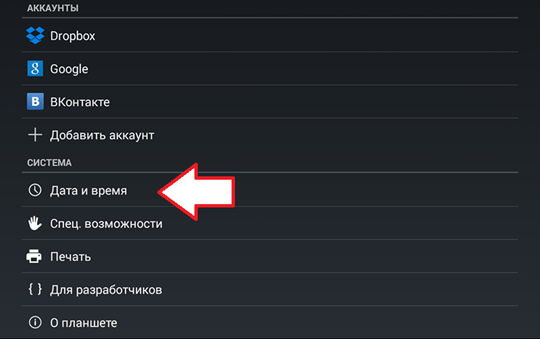
Перезагрузка устройства для входа в Google
В начале просто перезагрузите ваше мобильное устройство с целью убедиться, что причиной дисфункции не стал случайный сбой в работе вашего гаджета. Рекомендуется также перезагрузить ваш роутер.
Отключение двухфакторной идентификации в Google
Запустите любой стационарный браузер ПК, и перейдите в ваш аккаунт (Гугл – Аккаунт Гугл). Здесь выберите «Безопасность и вход», находим опцию «Двухфакторная аутентификация» и отключаем её.
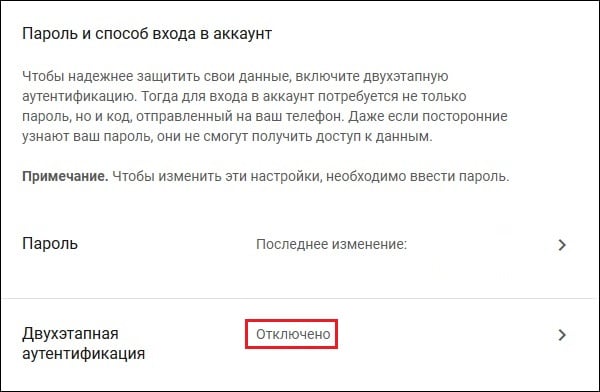
Выбор другой точки Wi-Fi
Некоторым пользователям помогло подключение к альтернативной точке доступа Wi-Fi. Воспользуйтесь альтернативной публичной или приватной точкой для доступа к серверам Гугл.
Использование времени сети
Есть мнение, что справиться с проблемой помогает синхронизация времени с сетью, если она отключена в настройках.
Открываете приложение «Настройки».
В строке поиска указываете «время» (без кавычек) и выбираете нужный пункт меню.
Включаете использование времени сети.


Отредактировать файл hosts вручную
- Установите Root Explorer и удобный текстовый редактор.
- Откройте Root Explorer и предоставьте доступ правам суперпользователя приложению.
- Перейдите в папку «root / etc».
- Нажмите «Mount R / W» в верхней части экрана.
- Откройте файл hosts в текстовом редакторе.
- Очистите содержание и сохраните файл.
- Перезагрузите устройство.
Очистить файл hosts с помощью Lucky Patcher
- Загрузите и установите Lucky Patcher.
- Откройте Lucky Patcher и выберите «Блокировать рекламу на устройстве»
- В появившемся всплывающем меню выберите «Очистить файл hosts»
- Перезагрузите устройство, и когда оно запустится, файл hosts будет восстановлен. После этого устройство будет направляться на сервер Google с допустимым IP-адресом.
Установка сепаратной версии Google Play
Если у вас наблюдаются проблемы с запуском приложения Гугл Плей, скачайте свежую версию данного приложения с сайта apkmirror.com. Установите данное приложение на ваше устройство, запустите, и выполните вход в ваш аккаунт Google.
Проверка DNS-серверов
Ошибка связи с серверами Google может возникать при отсутствии подключения к интернету. В этом случае достаточно включить 3G или подключиться к wi-fi. Еще одна причина – DNS-сервера могут работать некорректно. Для устранения этой проблемы необходимо
- Зайдите в настройки DNS-серверов;
- Укажите в качестве сервера 8.8.8.8.
Если сбой возник по вине провайдера, после этих действий Play Market должен работать корректно и ошибка “Не удается связаться с сервером Google” будет устранена.
Проверка файла hosts
Еще одна причина, по которой вход в Google может сопровождаться ошибкой, связана с файлом hosts. Если в него были внесены изменения (вирусом или пользователем), это может повлиять на работу Google Play, Play Market, Youtube и других приложений. Устранить проблему с файлом hosts можно двумя способами:
Вручную:
- Установите Root Explorer и любой текстовый редактор.
- Через Root Explorer предоставьте права суперпользователя.
- Перейдите в папку с файлом и откройте его в текстовом редакторе.
- Очистите данные и сохраните файл.
- Перезагрузите телефон.
Через программу Lucky Patcher:
- Устанавливаем программу на телефон.
- Открываем ее и блокируем рекламу на устройстве.
- Далее необходимо зайти в меню и найти пункт «Очистить файл hosts».
- Удаляем данные и перезагружаем смартфон.
Создание новой учетной записи
Если войти в Play Market со старой учетной записью не получается, можно попробовать создать новую. Для этого
- Зайдите в «Настройки – Учетные записи и архивация – Учетные записи»,
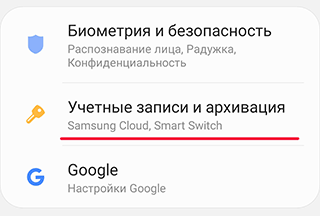
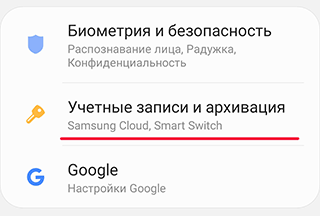
- Найдите строку «Добавить учетную запись», выберите “Google”.
- Введите логин и пароль.
- Если Play Market работает, скачайте любое приложение, чтобы убедиться в отсутствии ошибок.
- Удалите новую учетную запись
- Проверьте работу серверов со старыми логином и паролем.
Перезагрузка смартфона
Простой способ, который, как ни странно, тоже может помочь — если сбой связан с программным обеспечением смартфона.
Нажмите и удерживайте клавишу Power, пока не появится меню на экране смартфона.
В меню выберите «Перезагрузка».
Дождитесь перезагрузки и проверьте работоспособность вашего устройства.
Очистка кэша Play Market
Одно из самых действующих средств.
Открываете «Настройки».
Находите раздел с приложениями.
Нажимаете на строчку Google Play Маркет.
Здесь — пункт «Память».
А теперь — кнопка «Очистить кэш».
Также рекомендуется сделать сброс, нажав на соответствующую иконку. Однако вы должны понимать, что произойдет деавторизация из аккаунта, поэтому вам придется снова вводить логин и пароль для входа в Play Market.
Сброс настроек до заводских
Если ничего из перечисленного не помогло, то можно воспользоваться кардинальным сбросом настроек гаджета до заводских значений. К примеру, на некоторых девайсах это делается переходом в «Настройки», далее «Резервное копирование», и выбор «Сброс данных».
При этом помните, что все пользовательские файлы в памяти телефона при выполнении данного сброса будут удалены.
Что делать, если не заходит в аккаунт Google
При вводе данных от своей учетной записи Google на смартфонах и планшетах пользователь может столкнуться с проблемой входа. Система попросту не заходит в аккаунт Гугл на Андроиде. Причины разные: неверно введен логин или пароль, профиль уже добавлен на устройство или соединение с сервером не установлено. В статье приведены примеры обхода данных ошибок.
В зависимости от информации об ошибке, выбирайте нужный вам раздел и следуйте советам.
Неверные данные входа
Прописывая логин или пароль вручную, можно увидеть информацию о неверном вводе данных. В данном случае:
1. Проверьте правильность ввода данных через компьютер.

2. Верные данные напишите в текстовой заметке на смартфоне, а затем с помощью функций «копировать /вставить» перенести в поля для заполнения.
3. Вводите данные через форму «Аккаунты» – «Добавить аккаунт» – «Google».
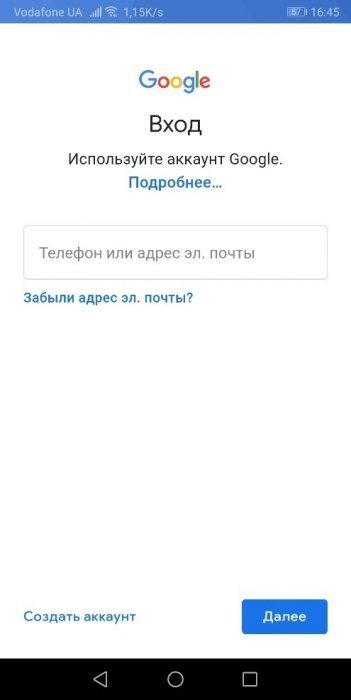
4. Если не принимает пароль, смените его с авторизированного компьютера или через форму восстановления.
Неизвестная ошибка
Такое поведение смартфона возможно при недавней смене пароля и попытке ввода данных от своего Google профиля. Происходит это, если с учетной записи на смартфоне выход не выполнялся, а был попросту сброшен смартфон до заводского состояния. Это своеобразная антиугонная система Google, именуемая Factory Reset Protection. О способах ее обхода можно почитать в статье сброс аккаунта Google.

В данном случае рекомендуется подождать от 24 часов до 3 суток после смены пароля и ввести свои данные.
![]()
Читайте также:
Ошибка «необходимо войти в аккаунт Google»
Нет подключения сети
Проверьте подключение к домашней сети и убедитесь, что интернет работает стабильно:
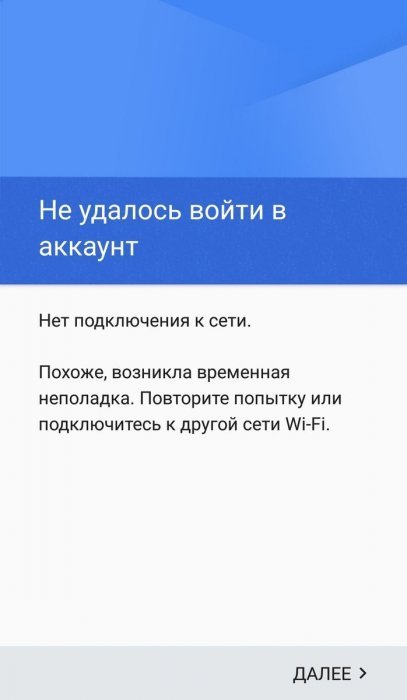
1. Зайдите в настройки Wi-Fi роутера и проверьте количество отправленных пакетов. Если пакетов 0 или стоят на месте, перезагрузите роутер.
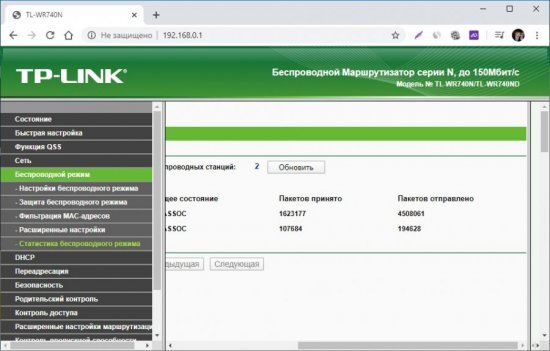
2. Телефон перезагрузите, подключитесь к Wi-Fi вновь и пробуйте войти.
3. Если есть выход в мобильный интернет, отключите Wi-Fi и авторизуйтесь в Google-аккаунте через интернет оператора сотовой связи.
Профиль уже добавлен
Редко, но сообщение «Этот аккаунт уже добавлен на устройство» случается при проблемах доступа со стороны серверов Google или вашего провайдера. В 99% случаев пользователь самостоятельно не выходил из своего профиля, но получил данное уведомление.
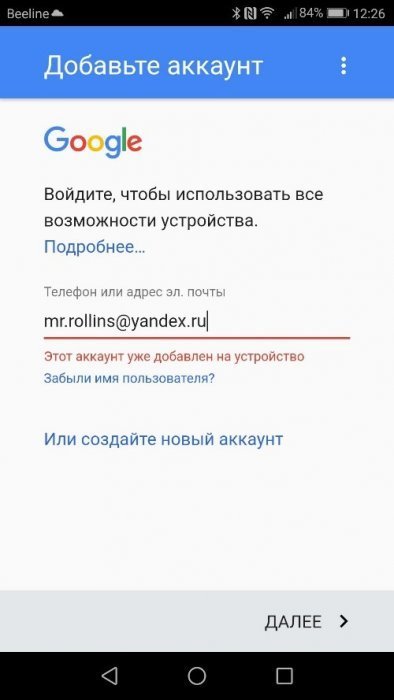
Последней весомой причиной такой проблемы была блокировка Роскомнадзором диапазона IP-адресов, которые в том числе использовала и Google для своих сервисов. Рекомендация:
- периодически проверять доступ к серверу;
- попробовать авторизоваться, предварительно подключившись к VPN;
- узнать в СМИ, массовая ли это ошибка или локальная.
Удаление несовместимого софта
Нарушение правильной работы Плей Маркета часто связано с его блокировкой сторонним программным обеспечением, которое пользователь установил сам с других ресурсов. Многие пытаются обойти оплату установки игр, и скачивают ПО Freedom, которое и блокирует работу маркета. Удалите его либо через файловый менеджер, либо через диспетчер, из главного меню устройства. Все должно заработать.
Сбились настройки даты и времени
Как показала практика, если не заходит в Плей Маркет и пишет подключение отсутствует, проверьте актуальность установленной даты и времени на телефоне. Невозможность подключения часто связана именно с неправильно выставленной датой и часовым поясом. Бывает, что эти параметры просто сбиваются по разным причинам.
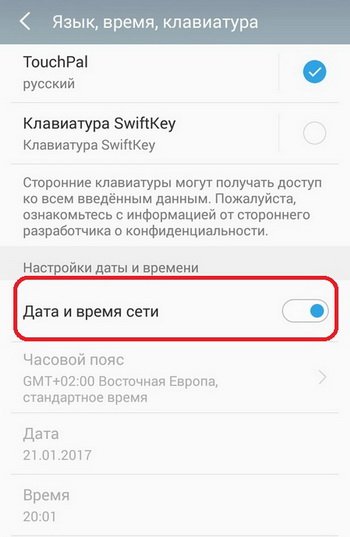
Необходимо в разделе настроек изменить значения на правильные. Также установите флажок против опции «Сверять с интернетом» или пункт может иметь название «Дата и время сети».
После этих действий рекомендуется перезапустить устройство и попробовать войти.
Сброс настроек Сервисов Google
Одна из самых распространенных причин, почему не работает Плей Маркет и выдает ошибку с наименованием подключение отсутствует, это сбой в работе самого приложения Сервисы Google. Чтобы вернуть его к первоначальному состоянию, проделайте следующее:
- Откройте меню системных настроек.
- В нем найдите и откройте раздел «Приложения».
- Далее в списке необходимо отыскать «Сервисы Play Market».
- Откройте пункт и внизу страницы активируйте очистку системного кэша.
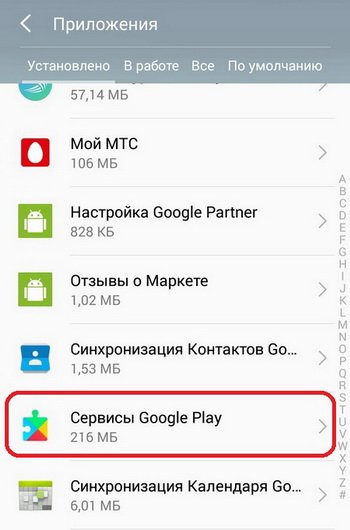
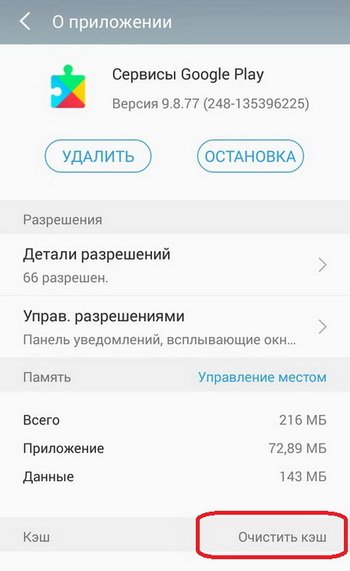
Пробуем удалить скачанное обновление Плей Маркета
Сделать это можно из главного меню в разделе «Приложений» или «Диспетчера программ» – находим позицию «удалить установленные обновления», оно должно вернуться к первоначальному состоянию, и заработать, как и прежде.
Не удалось найти учетную запись
Частая проблема при смене почты для одного из сервисов Google.
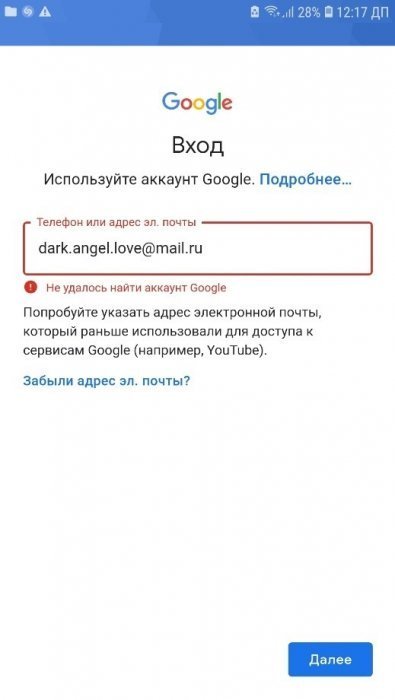
Такая ошибка может высвечиваться при попытке повторного входа со старой, открепленной почты в тот же YouTube. Рекомендации:
- Подождать некоторое время и периодически вводить свои новые данные.
- Обратиться в службу поддержки.
Не удается установить надежное соединение с сервером
Редкие, но возможные сбои стабильного подключения к серверам Google могут спровоцировать данную ошибку.

Исключите сразу несколько причин:
- Перезагрузите роутер, смартфон и после подключения попробуйте залогиниться.
- Исключите нестабильный или отсутствующий интернет в качестве фактора появления ошибки. Если есть возможность, подключитесь к сети мобильного оператора и повторите попытку.
- Проведите повторную операцию через минуту, пять, десять. Возможно, проблемы на стороне провайдера, а не смартфона или планшета.
Что делать, если ошибка остается (для опытных пользователей):
1. Получите root-права на устройстве.
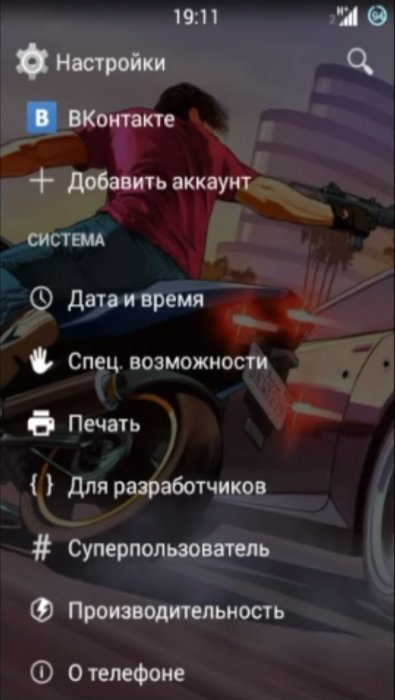
2. С помощью файлового менеджера X-plore с правами суперпользователя перейдите в раздел Root/system/etc/
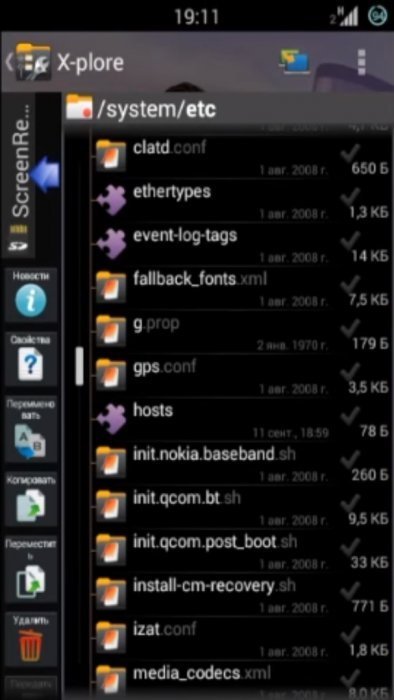
3. Откройте файл hosts с помощью текстового редактора.
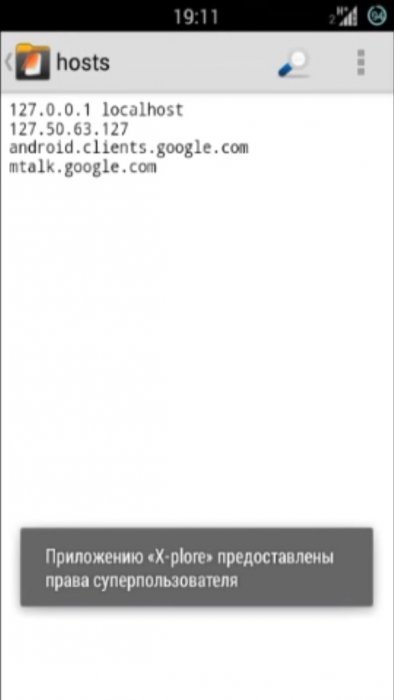
4. Оставьте единую строку 127.0.0.1 localhost. Сохраните файл.
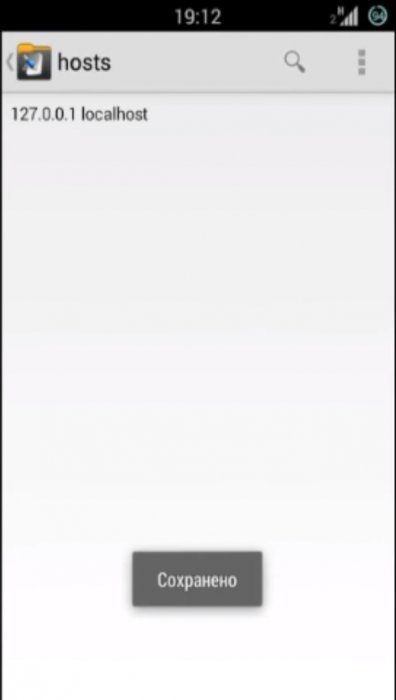
5. Проверяйте вход в аккаунт Google.
Альтернативные методы
Если проблема не устранена, можно сделать так:
1. Зайдите в «Настройки» – «Приложения», найдите «Сервисы Google Play», отключите и остановите их работу.
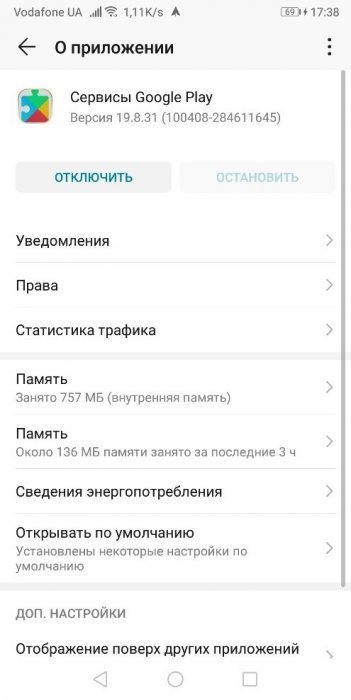
2. Аналогичные действия сделайте с Google Services Framework и Сервисы Google Play. Перезагрузите смартфон и повторите попытку входа.
3. Если нет, то выйдите с остальных профилей Гугл (при условии, что они подключены к телефону) и сделайте откат до заводских параметров. Входите в «Настройки» – «Система» – «Сброс» – «Сброс телефона».
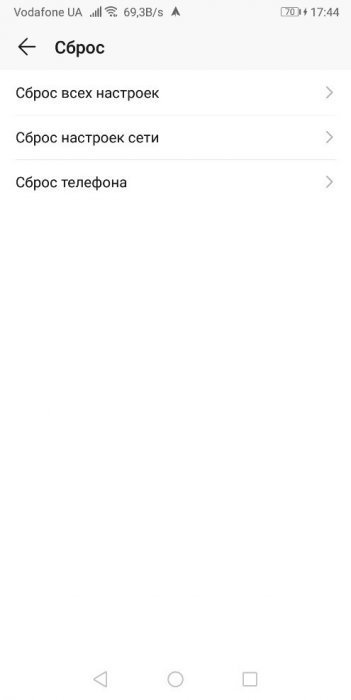
Неординарные решения
Пользователи сообщают, что смена темы на телефоне помогла им решить проблему. Второй выход – смена DNS.
- Откройте параметры текущего соединения.
- Тапните по пункту «DHCP».
- В качестве значения DNS1 введите 8.8.8.8, а в поле DNS2 – 8.8.4.4.
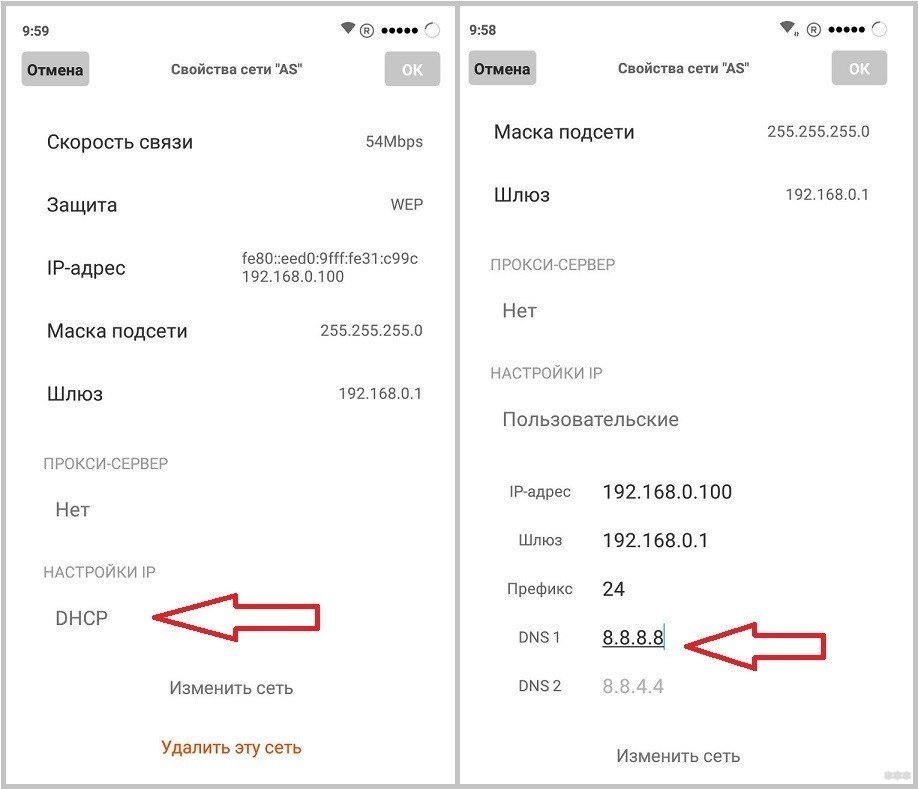
- Перезагрузите гаджет.
При появлении ошибки во время попытки скачать купленный контент убедитесь, что на устройстве достаточно свободной памяти плюс 200-300 мегабайт запаса как минимум.
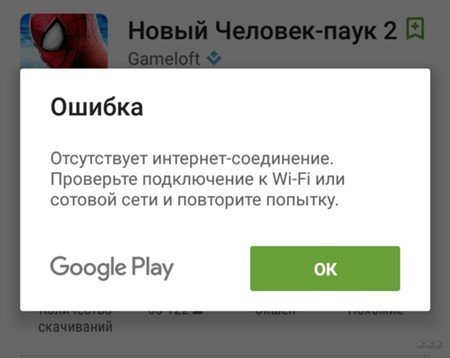
Причин, по которым Плей Маркет не видит подключение к интернету онлайн, много. Их следует искать в индивидуальном порядке, хотя чаще всего, исходя из отзывов пользователей, помогает установка правильного часового пояса и даты на гаджете и беспроводном маршрутизаторе.
Заключение
Мы представили вашему обзору основные способы устранения ошибки входа и подключения приложения Плей Маркет. Изучите их, чтобы вы точно знали, как можно внести исправления в свое устройство для восстановления его работоспособности.
Источники
- https://tvoi-setevichok.ru/internet/vhod-ne-vyipolnen-ne-udalos-svyazatsya-s-serverami-google-chto-delat.html
- https://RusAdmin.biz/oshibki/ne-udalos-svyazatsya-s-serverami-google-povtorite-popytku-pozzhe/
- https://androidnik.ru/oshibka-ne-udalos-svyazatsya-s-serverami-google-povtorite-popytku-pozzhe/
- https://it-doc.info/ne-udalos-svyazatsya-s-serverami-google-povtorite-popytku-pozzhe/
- https://fan-android.com/instructions/2556-ne-udalos-svyazatsya-s-serverami-google-v-play-markete.html
- https://softdroid.net/ne-udalos-svyazatsya-s-serverami-gugl-kak-ispravit-oshibku
- https://compfaq.ru/sayti/chto-delat-ne-zahodit-akkaunt-google
- https://mobimozg.com/android/problemy/ne-rabotaet-plej-market.html
- https://WiFiGid.ru/android/play-market-podklyuchenie-otsutstvuet
1
When I try to add my billing method in Google adward when I confirmed my credit card there was a error popUp which says:
An unexpected error has occurred. Please try again later. [OR-CAVT-01]
How can I complete the billing process?
- google-ads-api
- google-ad-manager
- google-ads-script
- google-ads-data-hub
edited Apr 26, 2021 at 18:04
Jason Aller
3,54328 gold badges38 silver badges38 bronze badges
asked Apr 26, 2021 at 17:45
![]()
fekirine djalalfekirine djalal
111 bronze badge
1
-
Welcome to Stack Overflow. Please read about asking questions.
– Jason Aller
Apr 26, 2021 at 18:03
Add a comment
|
Related questions
0
What does this error log even mean?
0
Adwords Script Failed to read from AdWords. Please wait a bit and try again
2
Invalid assignment left-hand side. (line 1)
Related questions
0
What does this error log even mean?
0
Adwords Script Failed to read from AdWords. Please wait a bit and try again
2
Invalid assignment left-hand side. (line 1)
0
Error return from Google AdWords API
11
Google adwords: «An error occurred. Please try again later.» message
3
How to solve DEVELOPER_TOKEN_PROHIBITED error while requesting google Ads Api?
0
(invalid_grant) Missing code verifier google-ads-api
0
Service __len__ not found Unexpected error, recovered safely
0
How to fix Invalid JSON payload error from the Google Ads API
3
Error occurred during parsing: Fail to push limit. Google Ads Api
Load 7 more related questions
Show fewer related questions
Sorted by:
Reset to default
Your Answer
Sign up or log in
Sign up using Google
Sign up using Facebook
Sign up using Email and Password
Post as a guest
Name
Required, but never shown
By clicking “Post Your Answer”, you agree to our terms of service and acknowledge that you have read and understand our privacy policy and code of conduct.
Browse other questions tagged
- google-ads-api
- google-ad-manager
- google-ads-script
- google-ads-data-hub
or ask your own question.
Browse other questions tagged
- google-ads-api
- google-ad-manager
- google-ads-script
- google-ads-data-hub
or ask your own question.
Я пытаюсь загрузить новую кампанию, но всегда получаю сообщение: «Произошла ошибка. Повторите попытку позже».
По всем полям: 


Кто-нибудь знает об ошибках такого рода?
3 ответа
Я нашел этот пост, исследуя ту же ошибку. Я обнаружил, что редактору Campaign Management не понравились мои восклицательные знаки в полях «Варианты текста объявления». По прихоти я поменял их на периоды и потом смог сэкономить.
После создания кампании я попытался отредактировать существующую кампанию и снова изменить точки на восклицательные знаки, но получил ту же ошибку. Снова поменял их на периоды и отлично сохранил.
Я не уверен, что вы испытывали именно это. Надеюсь, эта информация кому-то поможет.
Изменить
Удивительно, что почти год спустя эта ошибка / функция все еще существует без документации или объяснений. Как упоминает Гоктай в комментариях, одна и только одна из «идей рекламного текста» может содержать восклицательный знак. Больше вызовет эту ошибку.
35
Dave Rager
7 Янв 2018 в 07:19
Я была такая же проблема. Удаление восклицательного знака в полях «Варианты текста объявления» сделало свою работу.
0
deepGrave
16 Ноя 2017 в 13:55
Я знаю, что это, вероятно, мертвая ветка на данный момент, но у меня может быть решение для всех вас, если кто-нибудь наткнется на эту ветку в будущем:
Определенные знаки препинания можно использовать как escape-символы или функциональные символы в Google Рекламе. Использование перед знаками препинания может помочь решить эту проблему. Поэтому вместо Buy Now! вы должны написать Buy Now!. Я только что наткнулся на это решение вчера вечером, так что, надеюсь, это поможет!
0
Alex
10 Июл 2019 в 21:07
Содержание
- Исправить ошибку оплаты услуг Google Adwords [OR-CAC-02]
- Как вы платите за Google AdWords?
- Как исправить ошибку оплаты сервисов Google [OR-CAC-02]
- Метод №1 – Очистите кеш браузера и файлы cookie
- Метод № 2 – Подтвердите свой платежный профиль в Google AdWords.
- Метод № 3 – Обновите свой браузер
- Метод №4 – Добавить новый способ оплаты
- Fix Google Adwords Services Payment Error [OR-CAC-02]
- How Do You Pay For Google AdWords?
- How to Fix Google Services Payment Error [OR-CAC-02]
- Method #1 – Clear Your Browser Cache and Cookies
- Method #2 – Verify Your Google AdWords Payment Account Profile
- Method #3 – Update Your Browser
- Method #4 – Add a New Payment Method
Исправить ошибку оплаты услуг Google Adwords [OR-CAC-02]
Интернет-реклама предлагает более широкий охват вашего целевого рынка. У вас может быть обширный маркетинговый план на вашем веб-сайте, но более эффективно иметь более широкий охват, когда ваш бренд появляется на связанных веб-сайтах. Google может помочь вам лучше выйти на ваш целевой рынок.
Если вы хотите, чтобы Google показывал вашу рекламу на связанных веб-сайтах, вы можете зарегистрироваться в Google AdWords. Google будет поддерживать показ ваших объявлений, и все, что вам нужно сделать, это оплатить расходы.
Как вы платите за Google AdWords?
Оплатить Google AdWords легко. Если вы хотите, чтобы Google показывал ваши объявления, вам нужно будет зарегистрировать учетную запись Google Рекламы. Теперь, когда вы хотите оплатить свою рекламу, щелкните значок инструментов и перейдите в раздел “Оплата”. Перейдите к Внести платеж и выберите способ оплаты.
Оплатить Google AdWords можно двумя способами. Во-первых, вручную платите за рекламу до того, как она закончится. Вы должны добавить больше денег, чтобы он продолжал работать. Второй – автоматический платеж.
Некоторые пользователи сообщили, что сталкиваются с Ошибка оплаты Google [OR-CAC-02]. Сообщение об ошибке в центре платежей Google гласит:
“Произошла неожиданная ошибка. Пожалуйста, попробуйте позже. [OR-CAC-02]”
Эта конкретная проблема также возникает, если вы совершаете платежи в различные продукты и услуги Google, а не только в AdWords. Некоторые пользователи испытывают это с помощью сервисов Google Play и Cloud Storage. Если вы столкнулись с той же проблемой, есть способы ее решения.
Как исправить ошибку оплаты сервисов Google [OR-CAC-02]
Метод №1 – Очистите кеш браузера и файлы cookie
 Image / Windows Dispatch
Image / Windows Dispatch
Если вы сообщите об ошибке в Google Adwords, они могут сказать, что это проблема вашего браузера. Вы можете очистить кеш браузера и очистить файлы cookie, чтобы исправить ошибку.
Метод № 2 – Подтвердите свой платежный профиль в Google AdWords.
 Кредит: Диспетчер Windows
Кредит: Диспетчер Windows
У некоторых пользователей есть непроверенная учетная запись Google Payment, поэтому они видят ошибку при использовании способа оплаты.
Метод № 3 – Обновите свой браузер
 Image / Windows Dispatch
Image / Windows Dispatch
Возможно, проблема в вашем браузере. Его обновление может помочь вам решить проблему. Чтобы обновить свой браузер, перейдите на страницу «О программе» своего браузера и проверьте, доступны ли обновления.
Метод №4 – Добавить новый способ оплаты
 Кредит: Диспетчер Windows
Кредит: Диспетчер Windows
Попробуйте добавить новый способ оплаты и используйте его, чтобы проверить, возникает ли ошибка по-прежнему. Вы можете добавить в свою учетную запись Google другую кредитную или дебетовую карту. Чтобы добавить другой способ оплаты, войдите в свою учетную запись Google и перейдите в раздел Платежи.
Если ни один из вышеперечисленных способов не помог, попробуйте обратиться в службу поддержки Google AdWords.
Статья вам помогла? Расскажите нам в комментариях ниже.
Источник
Fix Google Adwords Services Payment Error [OR-CAC-02]

Online advertisement offers wider exposure to your target market. You may have an extensive marketing plan on your website but it is more effective to have a wider reach when your brand appears on related websites. Google can help you reach your target market better.
If you want Google to show your advertisement on related websites, you can sign up on Google AdWords. Google will keep your ads running and all you have to do is pay for the cost.
How Do You Pay For Google AdWords?
It is easy to pay for Google AdWords. When you want Google to run your ads, you will need to sign up for a Google Ads account. Now, when you want to pay for your ads, click the tools icon and go to the Billing section. Navigate to Make a payment and choose your payment option.
There are two ways to pay for your Google AdWords. First is manually paying your ads before it runs out. You have to add more money to keep it running. The Second is the automatic payment.
Some users have reported that they encounter a Google Payment error [OR-CAC-02]. The error message on Google Payments center says:
“An unexpected error has occurred. Please try again later. [OR-CAC-02]”
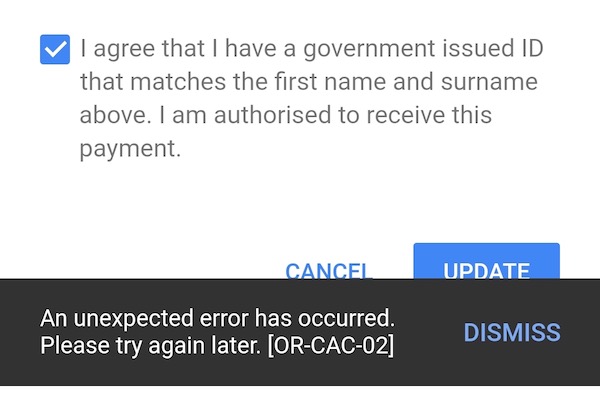
This particular issue also happens if you are making payments to various Google products and services not just AdWords. Some users experience this with Google Play and Cloud Storage services. If you are experiencing the same problem, there are ways on how you can solve the issue.
How to Fix Google Services Payment Error [OR-CAC-02]
Method #1 – Clear Your Browser Cache and Cookies
If you report the error to Google Adwords, they may say that it is an issue with your browser. You may want to clear your browser cache and cookies to help you fix the error.
Method #2 – Verify Your Google AdWords Payment Account Profile
Some users have unverified Google Payment account hence, they see the error when they use the payment option.
Method #3 – Update Your Browser
It may be an issue with your browser. Updating it may help you resolve the problem. To update your browser, go to the About page of your browser and check if there are updates available.
Method #4 – Add a New Payment Method
Try adding a new payment method and use it to check if you still encounter the error. You can add a different credit or debit card to your Google account. To add another payment method, access your Google account, and navigate to the Payments section.
If none of the methods above worked, try to contact Google AdWords support.
Did the article help you? Tell us in the comments below.
Источник
